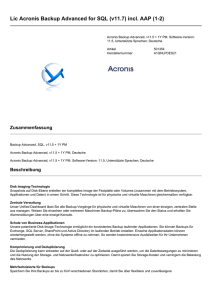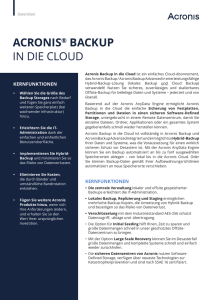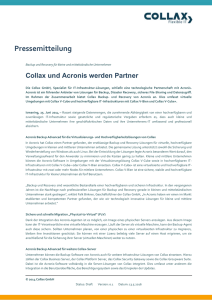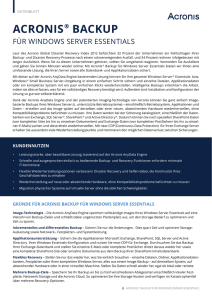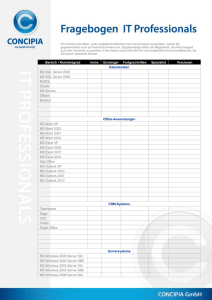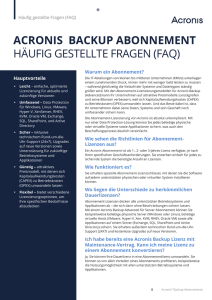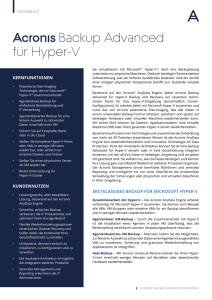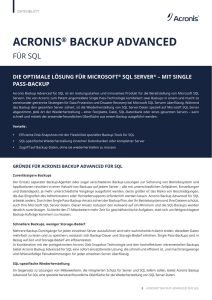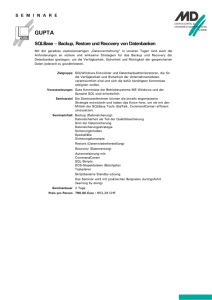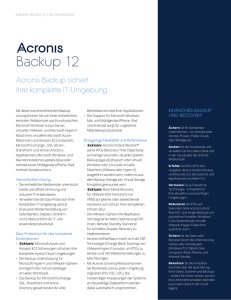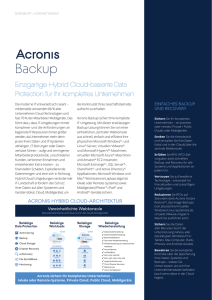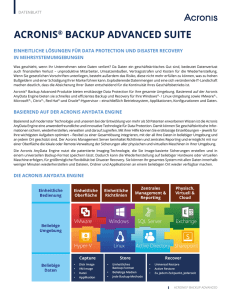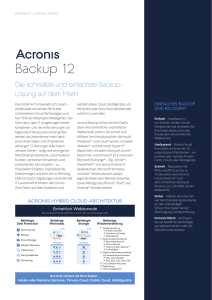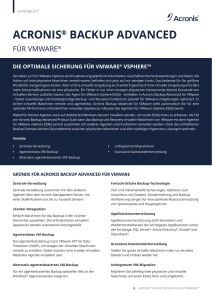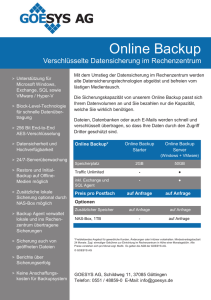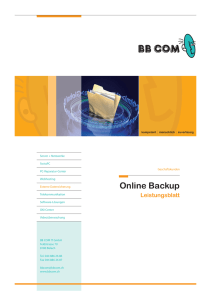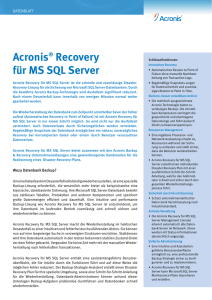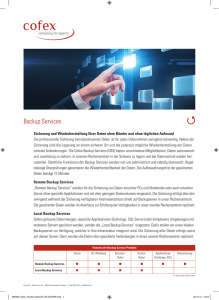Acronis Backup 11.7
Werbung
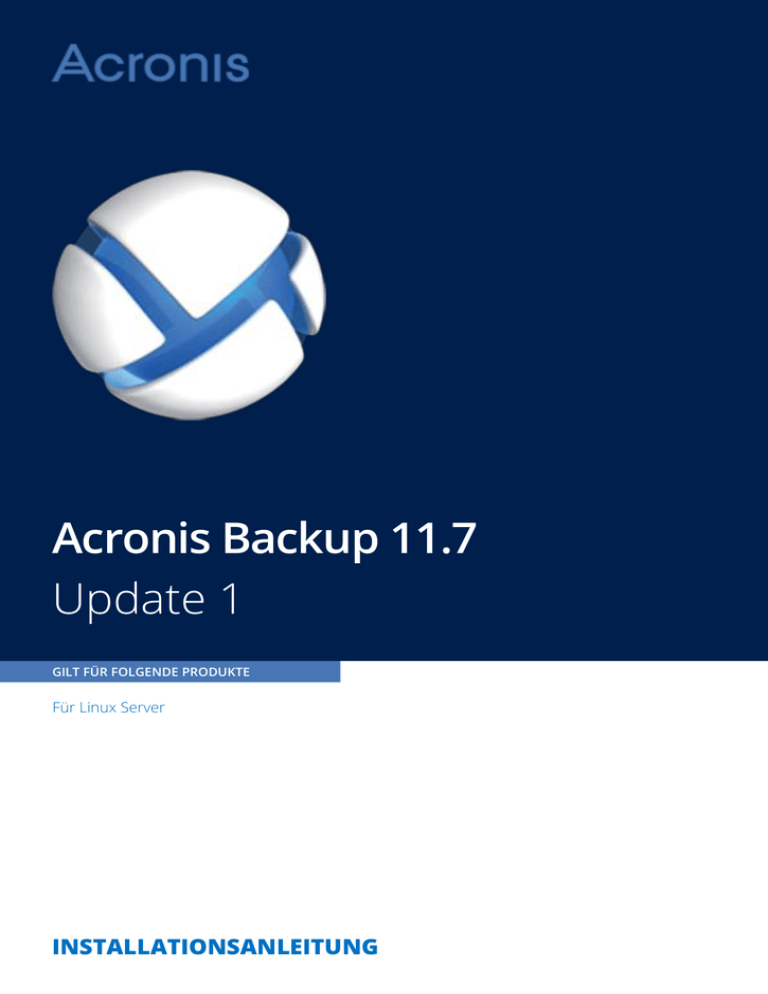
Acronis Backup 11.7 Update 1 GILT FÜR FOLGENDE PRODUKTE Für Linux Server INSTALLATIONSANLEITUNG Urheberrechtserklärung Copyright © Acronis International GmbH, 2002-2016. Alle Rechte vorbehalten. 'Acronis' und 'Acronis Secure Zone' sind eingetragene Markenzeichen der Acronis International GmbH. 'Acronis Compute with Confidence', 'Acronis Startup Recovery Manager', 'Acronis Active Restore', 'Acronis Instant Restore' und das Acronis Logo sind Markenzeichen der Acronis International GmbH. Linux ist eine eingetragene Marke von Linus Torvalds. VMware und VMware Ready sind Marken bzw. eingetragene Marken von VMware, Inc. in den Vereinigten Staaten (USA) bzw. anderen Ländern. Windows und MS-DOS sind eingetragene Marken der Microsoft Corporation. Alle anderen Marken und eingetragenen Marken sind Eigentum der jeweiligen Inhaber. Die Verteilung umfassend geänderter Versionen dieses Dokuments ist nur mit ausdrücklicher Genehmigung des Urheberrechtsinhabers zulässig. Die Verteilung dieses Werks oder abgeleiteter Werke in normaler (gedruckter) Buchform für kommerzielle Zwecke bedarf der vorherigen Einholung der Zustimmung des Urheberrechtsinhabers. DIE DOKUMENTATION WIRD "OHNE MÄNGELGEWÄHR" BEREITGESTELLT UND ALLE AUSDRÜCKLICHEN ODER STILLSCHWEIGENDEN BEDINGUNGEN, ZUSICHERUNGEN UND GARANTIEVERSPRECHEN, EINSCHLIESSLICH DER STILLSCHWEIGENDEN GEWÄHRLEISTUNG DER MARKTGÄNGIGKEIT, EIGNUNG FÜR EINEN BESTIMMTEN ZWECK ODER NICHTVERLETZUNG DER RECHTE DRITTER, WERDEN AUSGESCHLOSSEN. DIES GILT ALLERDINGS NUR IN DEM MASSE, WIE DERARTIGE HAFTUNGSAUSSCHLÜSSE GESETZLICH ZULÄSSIG SIND. Gelieferte Software bzw. Services können Code Dritter enthalten. Die Lizenzbedingungen derartiger Dritter sind in der license.txt-Datei enthalten, die sich im Stammverzeichnis für die Installation befindet. Die jeweils aktuelle Liste des mit Software bzw. Services verwendeten Codes und der zugehörigen Lizenzbedingungen finden Sie auf http://kb.acronis.com/content/7696 Von Acronis patentierte Technologien Die in diesem Produkt verwendeten Technologien werden durch einzelne oder mehrere U.S.-Patentnummern abgedeckt und geschützt: 7,047,380; 7,275,139; 7,281,104; 7,318,135; 7,353,355; 7,366,859; 7,475,282; 7,603,533; 7,636,824; 7,650,473; 7,721,138; 7,779,221; 7,831,789; 7,886,120; 7,895,403; 7,934,064; 7,937,612; 7,949,635; 7,953,948; 7,979,690; 8,005,797; 8,051,044; 8,069,320; 8,073,815; 8,074,035; 8,145,607; 8,180,984; 8,225,133; 8,261,035; 8,296,264; 8,312,259; 8,347,137; 8,484,427; 8,645,748; 8,732,121 sowie weitere, schwebende Patentanmeldungen. 2 Copyright © Acronis International GmbH, 2002-2016 Inhaltsverzeichnis 1 Vor der Installation ..........................................................................................................4 1.1 Über die Verwendung des Produktes im Testmodus ................................................................4 1.2 Lizenzen für Acronis Backup und Acronis Backup Advanced ....................................................4 1.3 Acronis Backup-Komponenten ..................................................................................................6 1.3.1 1.3.2 1.3.3 1.4 Unterstützte Betriebssysteme ...................................................................................................7 1.5 Systemanforderungen ...............................................................................................................8 2 Installation von Acronis Backup........................................................................................8 2.1 Vorbereitung ..............................................................................................................................8 2.1.1 2.1.2 2.1.3 3 Agent für Linux ................................................................................................................................................ 6 Management Konsole..................................................................................................................................... 7 Bootable Media Builder .................................................................................................................................. 7 RPM-Paketmanager ........................................................................................................................................ 8 Linux-Pakete .................................................................................................................................................... 8 Installationsdatei ........................................................................................................................................... 11 2.2 Installation im interaktiven Modus..........................................................................................11 2.3 Installation im unbeaufsichtigten Modus ................................................................................12 2.4 Befehlszeilenparameter ...........................................................................................................12 3 Ein Upgrade von Acronis Backup auf Acronis Backup Advanced durchführen ................... 13 4 Prüfung auf Software-Updates ....................................................................................... 15 5 Deinstallation von Acronis Backup.................................................................................. 15 6 Eine Acronis Secure Zone löschen ................................................................................... 16 Copyright © Acronis International GmbH, 2002-2016 1 Vor der Installation Dieser Abschnitt klärt Fragen, die sich vor der Produktinstallation ergeben können. 1.1 Über die Verwendung des Produktes im Testmodus Bevor Sie eine Lizenz von Acronis Backup kaufen, möchten Sie die Software möglicherweise testen. Dies kann ohne einen Lizenzschlüssel getan werden. Führen Sie zur Installation des Produktes im Testmodus das Setup-Programm lokal aus oder verwenden Sie die Möglichkeit zur Remote-Installation. Eine unbeaufsichtigte Installation oder andere Installationsvarianten werden nicht unterstützt. Beschränkungen des Testmodus Wenn Acronis Backup im Testmodus installiert wurde, hat es folgende Beschränkungen: Die Funktion 'Universal Restore' ist deaktiviert. Zusätzliche Beschränkungen für bootfähige Medien: Die Funktion zur Laufwerksverwaltung ist nicht verfügbar. Sie können alles innerhalb der Benutzeroberfläche testen, aber die Option zur Umsetzung ausstehender Aktionen ist nicht verfügbar. Die Recovery-Funktion ist verfügbar, jedoch keine Backup-Funktion. Installieren Sie die Software im Betriebssystem, um auch die Backup-Funktion testen zu können. Upgrade auf die Vollversion Nach Ablauf des Testzeitraums wird auf der Benutzeroberfläche des Produkts eine Meldung angezeigt, die Sie dazu auffordert, einen Lizenzschlüssel zu spezifizieren oder zu erwerben. Um einen Lizenzschlüssel spezifizieren zu können, müssen Sie auf Hilfe –> Lizenz wechseln klicken. Es ist nicht möglich, den Schlüssel durch Ausführung des Setup-Programms zu spezifizieren. Falls Sie ein Test- oder Kaufabonnement für den Cloud Backup Service aktiviert haben, steht Ihnen die Cloud Backup-Funktion bis zum Ende des Abonnementzeitraums zur Verfügung – unabhängig davon, ob Sie einen Lizenzschlüssel spezifizieren. 1.2 Lizenzen für Acronis Backup und Acronis Backup Advanced Die Lizenzierung der Acronis Backup-Produktfamilie und der Acronis Backup Advanced Suite basiert auf der Zahl der Maschinen, die vom Produkt per Backup gesichert werden. Es wird eine Lizenz für jede physikalische Maschine benötigt, die Sie per Backup sichern wollen. Die folgende Tabelle listet die Produkte und deren Hauptfunktionen auf. Produkt Acronis Backup für Windows Server 4 Backup von Laufwerken und Dateien Zentrale Verwaltung Deduplizierung Backup auf Bänder Anwendung s-Backup + - - - - Copyright © Acronis International GmbH, 2002-2016 Backup von Laufwerken und Dateien Zentrale Verwaltung Deduplizierung Backup auf Bänder Anwendung s-Backup Acronis Backup für Linux Server + - - - - Acronis Backup für PC + - - - - Acronis Backup für Windows Server Essentials + + + + Alle unterstützt* Acronis Backup Advanced für Windows Server + + + + - Acronis Backup Advanced für Linux Server + + + + - + + + + - + + + + Exchange + + + + SQL Acronis Backup Advanced für SharePoint + + + + SQL, SharePoint Acronis Backup Advanced für Active Directory + + + + Active Directory Acronis Backup Advanced für VMware / Hyper-V / RHEV / Citrix XenServer / Oracle VM + + + + Alle unterstützt* Produkt Acronis Backup Advanced für PC Acronis Backup Advanced für Exchange Acronis Backup Advanced für SQL * Die unterstützten Applikationen sind: Microsoft Exchange Server, Microsoft SQL Server, Microsoft SharePoint und Microsoft Active Directory. Die Produkte ohne zentrale Verwaltung sind darauf ausgelegt, die Daten einer einzelnen Maschine per Backup zu sichern. Alle Komponenten eines jeden Produkts werden auf derselben Maschine installiert. Sie werden während der Installation nach dem Lizenzschlüssel gefragt. Die Acronis Backup Advanced Suite ist für das Backup vieler Maschinen ausgelegt. Neben den Komponenten, die auf einer gesicherten Maschine installiert sein müssen, enthalten diese Produkte zudem einen Management Server, der eine zentrale Verwaltung ermöglicht und Storage Nodes zur Speicherung der gesicherten Daten bietet. Zur Verwendung dieser zusätzlichen Komponenten ist keine Lizenz nötig. Sie können beispielsweise so viele Storage Nodes installieren, wie Sie möchten (bis zu 50). Während der Installation einer lizenzpflichtigen Komponente (Agent) können Sie entweder einen License Server spezifizieren oder den Lizenzschlüssel manuell eingeben. Verwenden Sie eine Lizenz für ein spezielles Produkt oder die Acronis Backup Advanced Universal License. Diese Lizenz ermöglicht die Installation aller Acronis Backup Advanced-Produkte auf einer physikalischen Maschine und auf einer beliebigen Anzahl virtueller Maschinen, die auf dieser physikalischen Maschine laufen. Acronis Backup für Windows Server Essentials ist eine naheliegende Wahl für ein Netzwerk mit einem einzelnen Server und mehreren Workstations. Durch die Verwendung dieses Produktes auf dem Server und den Einsatz von Acronis Backup Advanced für PC auf den Workstations können Sie alle Maschinen zentral verwalten. Die meisten Funktionsbeschreibungen zu Acronis Backup 5 Copyright © Acronis International GmbH, 2002-2016 Advanced in dieser Dokumenation sind auf Acronis Backup für Windows Server Essentials übertragbar. Die Komponenten anderer Acronis Backup-Produkte interagieren nicht mit den Komponenten von Acronis Backup Advanced. 1.3 Acronis Backup-Komponenten Dieser Abschnitt enthält eine Liste der Acronis Backup-Komponenten mit einer kurzen Beschreibung ihrer Funktionalität. Komponenten für eine verwaltete Maschine (Agenten) Dies sind Anwendungen zur Durchführung von Backups, Wiederherstellungen und anderen Aktionen auf Maschinen, die mit Acronis Backup verwaltet werden. Die Agenten benötigen je eine Lizenz zur Durchführung von Aktionen mit einer verwalteten Maschine. Konsole Die Konsole stellt eine grafische Benutzeroberfläche für die Agenten bereit. Zur Verwendung der Konsole wird keine Lizenz benötigt. Die Konsole wird zusammen mit dem Agenten installiert und kann von diesem nicht getrennt werden. Bootable Media Builder Mit dem Bootable Media Builder können Sie bootfähige Medien erstellen, damit Sie die Agenten und andere Notfallwerkzeuge in einer autonomen Notfallversion verwenden können. Der Bootable Media Builder wird zusammen mit dem Agenten installiert. 1.3.1 Agent für Linux Dieser Agent ermöglicht unter Linux, Ihre Daten auf Laufwerk- und Dateiebene zu schützen. Laufwerk-Backup Dabei basiert die Datensicherung auf Laufwerkebene auf der Sicherung des gesamten Dateisystems auf einem Laufwerk bzw. einem Volume, einschließlich aller zum Booten des Betriebssystems notwendigen Informationen; oder – bei einem Sektor-für-Sektor-Ansatz – auf der Sicherung der einzelnen Sektoren (raw-Modus). Ein Backup, welches die Kopie eines Laufwerks oder Volumes in gepackter Form enthält, wird auch Laufwerk-Backup (Disk-Backup, Partition-Backup, Volume-Backup) oder Laufwerk-Image (Partition-Image, Volume-Image) genannt. Aus solchen Backups können Laufwerke oder Volumes komplett wiederhergestellt werden – aber auch einzelne Dateien oder Ordner. Datei-Backup Die Datensicherung auf Datei-Ebene basiert auf der Sicherung von Dateien und Verzeichnissen, die sich auf der Maschine, auf der der Agent installiert ist oder auf einem freigegebenen Netzlaufwerk befinden, auf das über das SMB- oder das NFS-Protokoll zugegriffen wird. Dateien können an ihren ursprünglichen oder einen anderen Speicherort wiederhergestellt werden. Es ist möglich, alle gesicherten Dateien und Verzeichnisse wiederherzustellen. Sie können aber auch auswählen, welche Dateien und Verzeichnisse wiederhergestellt werden sollen. 6 Copyright © Acronis International GmbH, 2002-2016 Konvertierung zu einer virtuellen Maschine Der Agent für Linux führt die Konvertierung durch, indem er ein Laufwerk-Backup zu einer neuen virtuellen Maschine folgenden Typs wiederherstellt (wahlweise): VMware Workstation, Microsoft Virtual PC, Citrix XenServer Open Virtual Appliance (OVA) oder Red Hat KVM (Kernel-based Virtual Machine). Die Dateien der vollständig konfigurierten und einsatzbereiten Maschine werden in dem von Ihnen ausgewählten Ordner abgelegt. Sie können die Maschine unter Verwendung der entsprechenden Virtualisierungssoftware starten oder die Dateien der Maschine für eine zukünftige Verwendung vorbereiten. Wiederherstellung auf abweichende Hardware Sie können die Funktion zur Wiederherstellung auf abweichender Hardware auf derjenigen Maschine verwenden, auf welcher der Agent installiert ist. Außerdem können Sie bootfähige Medien mit dieser Funktion erstellen. Acronis Universal Restore handhabt Abweichungen bei Geräten, die kritisch für den Betriebssystemstart sind (beispielsweise Speicher-Controller, Mainboard oder Chipsatz). 1.3.2 Management Konsole Acronis Backup Management Console ist ein administratives Werkzeug für den lokalen Zugriff auf den Acronis Backup Agent. Eine Remote-Verbindung mit dem Agenten ist nicht möglich. 1.3.3 Bootable Media Builder Der Acronis Bootable Media Builder ist ein spezielles Werkzeug zur Erstellung bootfähiger Medien. Der unter Linux installierte Media Builder erstellt bootfähige Medien, die auf dem Linux-Kernel basieren. 1.4 Unterstützte Betriebssysteme Acronis Backup Management Console, Acronis Backup Agent für Linux Linux mit Kernel 2.4.20 bis 4.5 und glibc 2.3.2 (oder höher) Zahlreiche x86- und x86_64-Linux-Distributionen, einschließlich: Red Hat Enterprise Linux 4.x, 5.x, 6.x, 7.0, 7.1, 7.2 Ubuntu 9.10, 10.04, 10.10, 11.04, 11.10, 12.04, 12.10, 13.04, 13.10, 14.04, 14.10, 15.04, 15.10, 16.04 Fedora 11, 12, 13, 14, 15, 16, 17, 18, 19, 20, 21, 22, 23, 24 SUSE Linux Enterprise Server 10 und 11 SUSE Linux Enterprise Server 12 – wird mit allen Dateisystemen außer Btrfs unterstützt Debian 4, 5, 6, 7.0, 7.2, 7.4, 7.5, 7.6, 7.7, 8.0, 8.1, 8.2, 8.3, 8.4, 8.5 CentOS 5.x, 6.x, 7, 7.1 Oracle Linux 5.x, 6.x, 7.0, 7.1, 7.2 – sowohl Unbreakable Enterprise Kernel als auch Red Hat Compatible Kernel CloudLinux 6.x ClearOS 5.x, 6.x, 7, 7.1 Bevor Sie das Produkt auf einem System installieren, das keinen RPM-Paketmanager verwendet (wie etwa ein Ubuntu-System), müssen Sie diesen Manager manuell installieren – beispielsweise durch Ausführung folgenden Befehls (als Benutzer 'root'): apt-get install rpm 7 Copyright © Acronis International GmbH, 2002-2016 1.5 Systemanforderungen Acronis Backup für Linux Server Addieren Sie zur Berechnung des benötigten kompletten Speicherplatzes die dritte und vierte Spalte aus der Tabelle derjenigen Komponenten, die Sie installieren möchten. Komponente Arbeitsspeicher (zusätzlich zu dem für Betriebssystem und laufende Anwendungen) Erforderlicher Speicherplatz bei Installation oder Update Durch Komponenten Zusätzlich belegter Speicherplatz Acronis Backup für Linux Server (vollständige Installation) 500 MB 420 MB 700 MB Bootable Media Builder (Linux) 130 MB 300 MB 330 MB Medientyp Arbeitsspeicher ISO-Image-Größe Zusätzlich Linux-basiert (32 Bit) 512 MB 130 MB Linux-basiert (64 Bit) 1 GB 175 MB Bildschirmauflösu ng 800*600 Pixel oder höher Bootfähige Medien 2 Installation von Acronis Backup Dieser Abschnitt klärt Fragen, die sich bei der Produktinstallation ergeben können. 2.1 Vorbereitung Dieser Abschnitt beschreibt vorbereitende Schritte für eine Installation unter Linux. 2.1.1 RPM-Paketmanager Stellen Sie sicher, dass der RPM-Paketmanager (RPM) auf Ihrem System installiert ist. Bevor Sie das Produkt auf einer Linux-Distribution installieren, die keinen RPM-Paketmanager verwendet (wie etwa Ubuntu), müssen Sie den RPM manuell installieren – beispielsweise durch Ausführung folgenden Befehls: sudo apt-get install rpm Linux-Distributionen mit bereits installiertem RPM sind beispielsweise Red Hat Enterprise Linux, Fedora und SUSE Linux Enterprise Server. 2.1.2 Linux-Pakete Um die benötigten Module dem Linux-Kernel hinzufügen zu können, benötigt das Setup-Programm folgende Linux-Pakete: 8 Copyright © Acronis International GmbH, 2002-2016 Das Paket mit den Kernel-Headers oder Kernel-Quellen. Die Paketversion muss zur Kernel-Version passen. Das GNU Compiler Collection (GCC) Compiler System. Die GCC-Version muss dieselbe sein, mit der der Kernel kompiliert wurde. Das Tool 'Make'. Der Perl-Interpreter. Die Namen dieser Pakete variieren je nach Ihrer Linux-Distribution. Unter Red Hat Enterprise Linux, CentOS und Fedora werden die Pakete normalerweise vom Setup-Programm installiert. Bei anderen Distributionen müssen Sie die Pakete installieren, sofern Sie noch nicht installiert sind oder nicht die benötigten Versionen haben. Sind die erforderlichen Pakete bereits installiert? Führen Sie folgende Schritte aus, um zu überprüfen, ob die Pakete bereits installiert sind: 1. Führen Sie folgenden Befehl aus, um die Kernel-Version und die erforderliche GCC-Version zu ermitteln: cat /proc/version Die Ausgabezeilen dieses Befehls sehen ungefähr so aus: Linux version 2.6.35.6 und gcc version 4.5.1 2. Führen Sie folgenden Befehl aus, um zu ermitteln, ob das Tool 'Make' und der GCC-Compiler installiert sind: make -v gcc -v Stellen Sie für gcc sicher, dass die vom Befehl zurückgemeldete Version die gleiche ist, wie die gcc version in Schritt 1. Bei make müssen Sie nur sicherstellen, dass der Befehl ausgeführt wird. 3. Überprüfen Sie, ob für die Pakete zur Erstellung der Kernel-Module die passende Version installiert ist: Führen Sie unter Red Hat Enterprise Linux, CentOS und Fedora folgenden Befehl aus: yum list installed | grep kernel-devel Führen Sie unter Ubuntu folgende Befehle aus: dpkg --get-selections | grep linux-headers dpkg --get-selections | grep linux-image Stellen Sie in jedem Fall sicher, dass die Paketversionen die gleichen wie bei Linux version im Schritt 1 sind. 4. Mit folgendem Befehl können Sie überprüfen, ob der Perl-Interpreter installiert ist: perl --version Der Interpreter ist installiert, wenn Ihnen Informationen über die Perl-Version angezeigt werden. Installation der Pakete aus dem Repository Die folgende Tabelle führt auf, wie Sie die erforderlichen Pakete in verschiedenen Linux-Distributionen installieren können. 9 Copyright © Acronis International GmbH, 2002-2016 Linux-Distribu tion Red Hat Enterprise Linux Paketnamen Art der Installation kernel-devel gcc make Das Setup-Programm wird die Pakete unter Verwendung Ihres Red Hat-Abonnements automatisch herunterladen und installieren. perl Führen Sie folgenden Befehl aus: yum install perl CentOS Fedora kernel-devel gcc make Das Setup-Programm wird die Pakete automatisch herunterladen und installieren. perl Führen Sie folgenden Befehl aus: yum install perl Ubuntu linux-headers linux-image gcc make perl Führen Sie folgende Befehle aus: sudo sudo sudo sudo sudo sudo apt-get apt-get apt-get apt-get apt-get apt-get update install install install install install linux-headers-`uname -r` linux-image-`uname -r` gcc-<Paketversion> make perl Die Pakete werden aus dem Repository der Distribution heruntergeladen und installiert. Informieren Sie sich für andere Linux-Distribution in den Dokumentationen der Distribution, wie die exakten Namen der erforderlichen Pakete dort lauten und wie diese installiert werden. Manuelle Installation der Pakete Sie müssen die Pakete manuell installieren, falls: Die Maschine kein aktives Red Hat-Abonnement oder keine Internetverbindung hat. Sie haben die erforderlichen Pakete im lokalen Netzwerk und möchten keine Zeit für automatische Suche und Download aufbringen. Das Setup-Programm kann die zu Ihrer Kernel-Version passenden Versionen von kernel-devel oder gcc nicht finden. Sollte das verfügbare kernel-devel neuer als Ihr Kernel sein, dann müssen Sie den Kernel aktualisieren oder die passende kernel-devel-Version manuell installieren. Beziehen Sie die Pakete aus Ihrem lokalen Netzwerk oder von der Webseite eines vertrauenswürdigen Drittherstellers – und installieren Sie diese dann wie folgt: Führen Sie unter Red Hat Enterprise Linux, CentOS oder Fedora folgenden Befehl als Benutzer 'root' aus: rpm -ivh PACKAGE_FILE1 PACKAGE_FILE2 PACKAGE_FILE3 Führen Sie unter Ubuntu folgenden Befehl aus: sudo dpkg -i PACKAGE_FILE1 PACKAGE_FILE2 PACKAGE_FILE3 Beispiel: Manuell Installation der Pakete unter Fedora 14 Folgen Sie diesen Schritten, um die erforderlichen Pakete unter Fedora 14 auf einer 32-Bit-Maschine zu installieren: 1. Führen Sie folgenden Befehl aus, um die Kernel-Version und die erforderliche GCC-Version zu ermitteln: 10 Copyright © Acronis International GmbH, 2002-2016 cat /proc/version Die Ausgabe dieses Befehls beinhaltet Folgendes: Linux version 2.6.35.6-45.fc14.i686 gcc version 4.5.1 2. Besorgen Sie sich die Pakete für kernel-devel und gcc, die zu dieser Kernel-Version passen: kernel-devel-2.6.35.6-45.fc14.i686.rpm gcc-4.5.1-4.fc14.i686.rpm 3. Besorgen Sie sich das make-Paket für Fedora 14: make-3.82-3.fc14.i686 4. Führen Sie folgende Befehle als Benutzer 'root' aus, um die Pakete zu installieren: rpm -ivh kernel-devel-2.6.35.6-45.fc14.i686.rpm rpm -ivh gcc-4.5.1.fc14.i686.rpm rpm -ivh make-3.82-3.fc14.i686 Sie können all diese Pakete mit einem einzigen rpm-Befehl spezifizieren. Die Installation jeder dieser Pakete kann die Installation weiterer Pakete erfordern, um Abhängigkeiten aufzulösen. 2.1.3 Installationsdatei Sie benötigen – abhängig von der Plattform Ihrer Maschine (x86 oder x86_64) – die .i686oder .x86_64-Installationsdatei. Vergewissern Sie sich, dass die Datei die zur Ausführung erforderlichen Zugriffsberechtigungen hat – beispielsweise mit folgendem Befehl: chmod 755 AcronisBackup* 2.2 Installation im interaktiven Modus 1. Führen Sie die entsprechende Installationsdatei als Benutzer 'root' aus (eine .i686oder .x86_64-Datei). 2. Nehmen Sie die Lizenzvereinbarung an. 3. Wählen Sie eine der nachfolgenden Varianten: Wählen Sie die Option Als Testversion installieren (S. 4), um das Produkt im Testmodus einzurichten. Um das Produkt mit der Konfiguration 'nur Cloud Backup' zu installieren, müssen Sie Installation nur für Cloud Backup wählen. Wählen Sie zur Installation des Produktes als Vollversion den Befehl Lizenzschlüssel eingeben und tippen Sie Ihren Acronis Backup-Lizenzschlüssel ein. 4. Wählen Sie die Komponenten, die Sie installieren wollen. 5. Falls Sie die Software in Red Hat Enterprise Linux oder CentOS installieren, dann weist Sie das Setup-Programm möglicherweise auf das Fehlen einiger erforderlicher Linux-Pakete hin. Wählen Sie Fortsetzen, damit versucht wird, diese Pakete automatisch zu installieren (empfohlen) oder wählen Sie Überspringen, damit die Paketinstallation übergangen wird. Weitere Detailinformationen über die erforderlichen Pakete finden Sie im Abschnitt 'Linux-Pakete (S. 8)'. 6. Das Setup-Programm versucht, das SnapAPI-Modul für Ihren Linux-Kernel automatisch zu kompilieren. Sollte dies fehlschlagen, dann finden Sie weitere Informationen in folgender Datei: /usr/lib/Acronis/BackupAndRecovery/HOWTO.INSTALL. 11 Copyright © Acronis International GmbH, 2002-2016 2.3 Installation im unbeaufsichtigten Modus Führen Sie die Installationsdatei des Produkts mit dem Befehlszeilen-Parameter -a aus, um es im unbeaufsichtigten Modus zu installieren (ohne Bestätigungen zu erfragen). Sie müssen zudem vermutlich weitere Parameter (S. 12) verwenden, um festzulegen, wie die Installation erfolgen soll. Das folgende Beispiel geht davon aus, dass der Name der Installationsdatei 'AcronisBackupL.i686' lautet. Der folgende Befehl installiert Acronis Backup im unbeaufsichtigten Modus und verwendet den Lizenzschlüssel 12345-7890-ABCDE: ./AcronisBackupL.i686 -a -l 12345-67890-ABCDE 2.4 Befehlszeilenparameter Beim Ausführen der Installationsdatei von Acronis Backup können Sie einen oder mehrere Befehlszeilenparameter angeben: Gemeinsame Parameter -a oder --auto Führt die Installation im sogenannten unbeaufsichtigten Setup-Modus aus, im Gegensatz zum interaktiven Standardmodus. Für das Setup-Programm sind keine weiteren Aktionen durch den Benutzer erforderlich, wie z.B. Eingabe einer Lizenz oder Klicken der Schaltfläche Weiter. Geben Sie die Lizenz über den Parameter -l an. Geben Sie die zu installierende Komponente über den Parameter -i an. Muss das SnapAPI-Modul kompiliert werden und ist die Kompilierung möglich, dann kompiliert das Setup-Programm das Modul automatisch (anderenfalls wird die Kompilierung übersprungen). -n oder --nodeps Ignoriert Abhängigkeiten bei einem unbeaufsichtigten Setup (siehe den zuvor beschriebenen Parameter -a). Mit diesem Parameter wird das Setup auch dann fortgesetzt, wenn die für die Funktion der Software benötigten Pakete nicht installiert sind. Sollten irgendwelche Abhängigkeiten fehlen, dann wird die Software-Funktionalität eingeschränkt sein. -u oder --uninstall Deinstalliert die Komponenten. Sie müssen keinen Lizenzschlüssel angeben. -s oder --disable-native-shared Erzwingt die Verwendung der eigenen 'Redistributable Libraries' (weiterverbreitbare Bibliotheken) des Setup-Programms, anstatt der im System vorhandenen. 'Redistributable Libraries' sind Standardsets von internen Tools. Programme verwenden diese Bibliotheken für verschiedene Zwecke, etwa die Anzeige der Benutzeroberfläche. Im Setup-Programm sind Kopien aller benötigten Bibliotheken enthalten. Standardmäßig verwendet es nur dann eine Kopie dieser Bibliotheken, wenn keine entsprechende im System vorhanden ist. Mit diesem Parameter verwendet das Setup-Programm immer die eigenen Kopien. Sie können diesen Parameter beispielsweise verwenden, wenn es Probleme bei der Installation gibt – etwa, weil die Benutzeroberfläche des Setup-Programms nicht korrekt angezeigt wird. 12 Copyright © Acronis International GmbH, 2002-2016 -d oder --debug Schreibt ausführliche Informationen in das Installations-Log. -i <Komponentenname> oder --id=<Komponentenname> Spezifiziert den Namen der zu installierenden Komponente: Für Acronis Backup Agent für Linux: BackupAndRecoveryAgent Für Acronis Backup Bootfähige Komponenten und Media Builder: BackupAndRecoveryBootableComponents Für Acronis Backup Management Console: ManagementConsole Bei den Namen wird nach Groß-/Kleinschreibung unterschieden. Ohne diesen Parameter werden alle Komponenten installiert. -v oder --version Zeigt die Produktversion an und beendet danach das Programm. -? oder --help Zeigt die Hilfe an und beendet danach das Programm. --usage Zeigt eine kurze Meldung zur Verwendung an und beendet danach das Programm. Parameter, die den Installationsmodus bestimmen Verwenden Sie, um das Produkt im Testmodus zu installieren, den Parameter -T. Verwenden Sie, um das Produkt als Vollversion zu installieren, den Parameter -l. Spezifizieren Sie, um das Produkt im Modus 'nur Cloud Backup' zu installieren, keinen dieser Parameter. -T oder --trial Installiert das Produkt im Testmodus. -l <Lizenzschlüssel> oder --serial=<Lizenzschlüssel> Spezifiziert den Lizenzschlüssel für Acronis Backup. 3 Ein Upgrade von Acronis Backup auf Acronis Backup Advanced durchführen Lizenzen erwerben Kaufen Sie vor dem Upgrade für jede Maschine, auf der Sie ein Upgrade von Acronis Backup planen, die entsprechenden Lizenzen für Acronis Backup Advanced. Die Namen der Lizenzen hängen von dem Produkt ab, welches gerade auf der Maschine installiert ist. Installiertes Produkt Zum Upgrade geeignete Lizenzen Acronis Backup für Windows Server Acronis Backup Advanced für Windows Server Acronis Backup für Linux Server Acronis Backup Advanced für Linux Server Acronis Backup für PC Acronis Backup Advanced für PC 13 Copyright © Acronis International GmbH, 2002-2016 Sie erhalten nach dem Kauf eine E-Mail mit den Lizenzschlüsseln. Upgrade des Produktes Gehen Sie folgendermaßen vor, um ein Upgrade von Acronis Backup auf Acronis Backup Advanced durchzuführen: Schritt 1. Lizenzen wechseln Führen Sie auf jeder Maschine, auf der Sie ein Upgrade von Acronis Backup durchführen wollen, folgende Schritte aus: 1. Starten Sie Acronis Backup. 2. Klicken Sie im Menü Hilfe auf Lizenz wechseln. 3. Klicken Sie rechts neben Lizenz zum Backup von Laufwerken/Dateien auf Ändern, dann auf Ändern und abschließend auf Folgende Lizenzschlüssel verwenden. 4. Geben Sie die neuen Lizenzschlüssel für diese Maschine ein. 5. Klicken Sie zum Anwenden der neuen Lizenzen auf OK, dann in der Warnmeldung auf Ja und abschließend auf OK. Die zuvor der Maschine zugewiesenen Lizenzen werden widerrufen und die Management Konsole wird neu gestartet. Sie können nun die Konsole mit einer Remote-Maschine verbinden und sich mit dieser Maschine von einem Remote-Speicherort aus verbinden. Schritt 2. Das Setup-Programm herunterladen Laden Sie das Setup-Programm von Acronis Backup Advanced von der Acronis-Website herunter (so wie im Artikel http://kb.acronis.com/content/1642 beschrieben). Schritt 3. Den Management Server installieren Installieren Sie den Acronis Backup Management Server auf einer unter Windows laufenden Maschine. Die Maschine benötigt mindestens 8 GB RAM und 4,5 GB freien Speicherplatz auf dem Systemlaufwerk. Es ist akzeptabel, den Management Server auf einer der Maschinen zu installieren, auf der Sie ein Upgrade des Produkt durchgeführt haben. Gehen Sie folgendermaßen vor: 1. 2. 3. 4. Führen Sie das Setup-Programm aus und klicken Sie dann auf Acronis Backup installieren. Akzeptieren Sie die Bedingungen der Lizenzvereinbarung und klicken Sie dann auf Ändern. Wählen Sie im Komponentenbaum das Element Management Server. Folgen Sie den Bildschirmanweisungen. Sie können in den meisten Fällen die vorgegebenen Einstellungen übernehmen. In großen Umgebungen empfehlen wir, einen dedizierten physikalischen oder virtuellen Server aufzusetzen. Weitere, ausführliche Informationen finden Sie im Abschnitt 'Installationsanleitung für Acronis Backup Advanced'. Schritt 4. Die Upgrade-Maschinen dem Management Server hinzufügen 1. Führen Sie Acronis Backup auf jeder Maschine aus, auf der ein Upgrade des Produktes erfolgt ist. 2. Klicken Sie auf Mit einem Management Server verbinden und geben Sie den Server-Namen oder die IP-Adresse ein. Spezifizieren Sie bei Aufforderung den Benutzernamen und das Kennwort eines Benutzers, der auf dem Management Server Mitglied der Gruppen Acronis Centralized Admins und Acronis Remote Users ist. 3. Wählen Sie im Verzeichnisbaum Navigation den Eintrag 14 Maschinen mit Agenten. Copyright © Acronis International GmbH, 2002-2016 4. Klicken Sie in der Symbolleiste auf Mehrere Maschinen hinzufügen. 5. Fügen Sie die Upgrade-Maschinen mit einer der folgenden Varianten hinzu: Durch Spezifikation ihrer Namen oder IP-Adressen. Durch Durchsuchen des Netzwerks. Durch Durchsuchen einer Active Directory-Domain. Durch Importieren einer Liste von Maschinen aus einer .txt- oder .csv-Datei. Weitere Informationen finden Sie im Abschnitt 'Die Liste der Maschinen spezifizieren' der Installationsanleitung für Acronis Backup Advanced. Tipps zur weiteren Nutzung Die hinzugefügten Maschinen werden dann im Management Server in der Ansicht Maschinen mit Agenten erscheinen. Die Backup-Pläne der Maschinen bleiben intakt. Klicken Sie, um diese auf dem Management Server anzuzeigen, mit der rechten Maustaste auf: Maschinenname –> Details anzeigen –> Backup-Pläne und Tasks. Das Produkt setzt die Erstellung von Backups fort und Sie können Wiederherstellungen auch von Backups durchführen, die vor dem Upgrade erstellt wurden. Sie können nun zentrale Backup-Pläne erstellen, die mehrere Maschinen gleichzeitig zu einem einzelnen Speicherort sichern können. 4 Prüfung auf Software-Updates Acronis Backup prüft bei jedem Start der Management Konsole, ob auf der Acronis-Website eine neue Version der Software verfügbar ist. Wenn dem so ist, bietet Ihnen die Software einen Link zum Download des Setup-Programms der neuen Version an. Um auch manuell auf Updates zu prüfen, starten Sie die Management Konsole und klicken Sie dann auf Hilfe –> Auf Updates prüfen. Sie können in diesem Fenster auch die automatische Prüfung auf Updates deaktivieren. 5 Deinstallation von Acronis Backup So deinstallieren Sie Acronis Backup Gehen Sie folgendermaßen als Benutzer 'root' vor: 1. Führen Sie folgenden Befehl aus: # /usr/lib/Acronis/BackupAndRecovery/uninstall/uninstall Um das Produkt im unbeaufsichtigten Modus zu deinstallieren, führen Sie den Befehl mit dem Parameter -a aus. 2. Führen Sie folgenden Befehl aus, um die Quelldateien des SnapAPI-Moduls zu löschen: # rm -rf /usr/src/snapapi* 15 Copyright © Acronis International GmbH, 2002-2016 6 Eine Acronis Secure Zone löschen Eine Deinstallation von Acronis Backup hat keinen Einfluss auf die Acronis Secure Zone und ihre Inhalte. Sie können daher aus der Acronis Secure Zone immer noch Daten wiederherstellen, indem Sie die Maschine mit einem bootfähigen Medium starten. Wenn Sie die Acronis Secure Zone löschen müssen, führen Sie folgende Schritte im Betriebssystem aus (vor Deinstallation des Agenten) oder von einem bootfähigen Medium aus. So löschen Sie eine Acronis Secure Zone 1. Klicken Sie im Menü Aktionen auf den Befehl Acronis Secure Zone verwalten. 2. Wählen Sie im Fenster Acronis Secure Zone löschen diejenigen Volumes, denen Sie den durch die Zone freigegebenen Platz zuweisen wollen – klicken Sie anschließend auf OK. Der Speicherplatz wird proportional auf die entsprechenden Volumes verteilt, sofern Sie mehrere ausgewählt haben. Der freigegebene Bereich wird zu 'nicht zugeordneten' Speicherplatz, wenn Sie kein Volume auswählen. Nachdem Sie auf OK geklickt haben, beginnt Acronis Backup mit der Löschung der Zone. 16 Copyright © Acronis International GmbH, 2002-2016